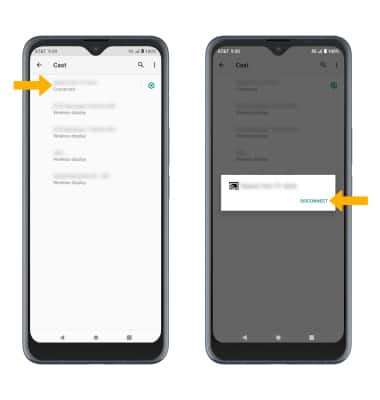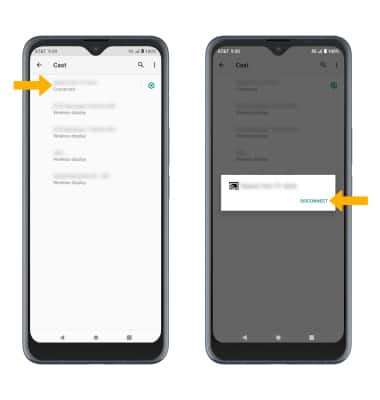En este tutorial, aprenderás a hacer lo siguiente:
• Conectar dispositivos a Wi-Fi
• Activar la pantalla compartida
• Desactivar la pantalla compartida
• Activar la pantalla compartida
• Desactivar la pantalla compartida
Conectar dispositivos a Wi-Fi
1. Deslízate hacia abajo desde la barra de notificaciones, mantén oprimido el ícono Wi-Fi.
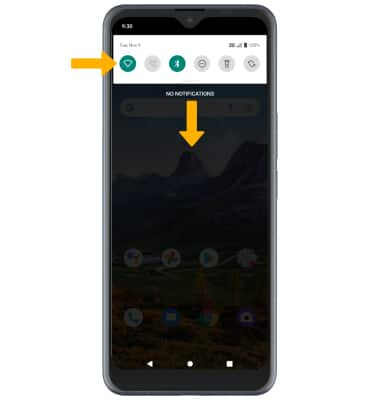
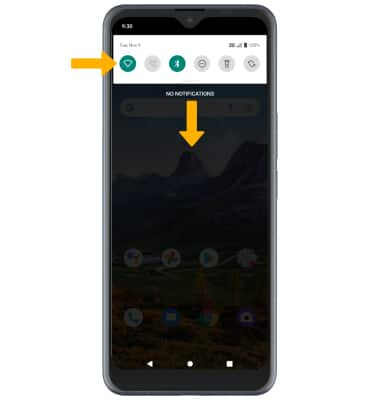
2. Selecciona el botón Wi-Fi para activar el Wi-Fi, luego selecciona la red Wi-Fi deseada.
Importante: de ser necesario, ingresa la contraseña, luego selecciona CONNECT. Si necesitas más asistencia para conectarte a Wi-Fi, visita el tutorial de Wi-Fi.
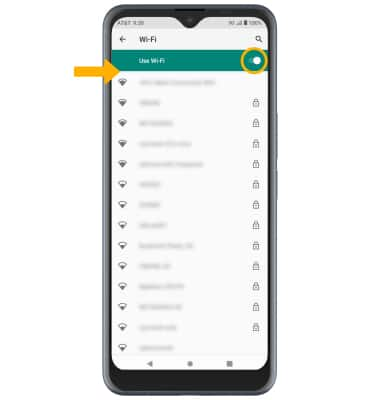
Importante: de ser necesario, ingresa la contraseña, luego selecciona CONNECT. Si necesitas más asistencia para conectarte a Wi-Fi, visita el tutorial de Wi-Fi.
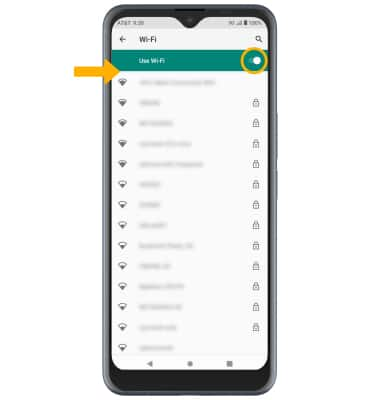
Activar la pantalla compartida
1. Deslízate hacia abajo desde la barra de notificaciones con dos dedos, luego selecciona el  ícono Settings.
ícono Settings.
2. Selecciona Connected devices > Connection preferences > Cast.
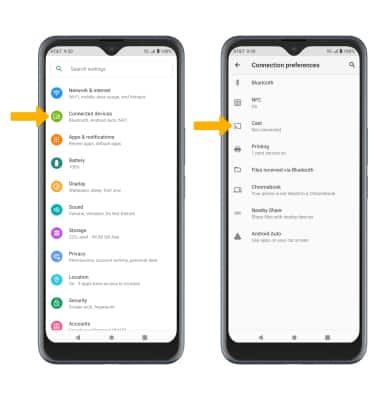
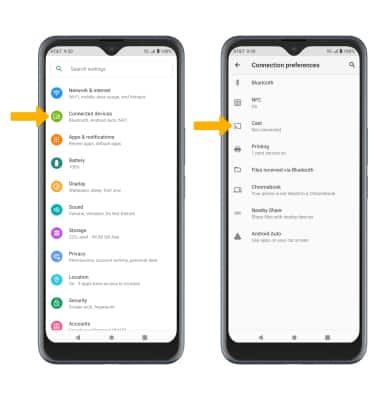
3. Selecciona el dispositivo deseado.
Importante: Si no se encuentran dispositivos cercanos, activa la pantalla inalámbrica. Selecciona ícono Menu, luego selecciona la casilla Enable wireless display. También puedes activar o desactivar la pantalla compartida a través de Expanded Quick Settings. Deslízate hacia abajo desde la barra de notificaciones con dos dedos, luego deslízate hacia la izquierda. Selecciona
ícono Menu, luego selecciona la casilla Enable wireless display. También puedes activar o desactivar la pantalla compartida a través de Expanded Quick Settings. Deslízate hacia abajo desde la barra de notificaciones con dos dedos, luego deslízate hacia la izquierda. Selecciona  ícono Screen Cast para activar o desactivar rápidamente la pantalla compartida.
ícono Screen Cast para activar o desactivar rápidamente la pantalla compartida.
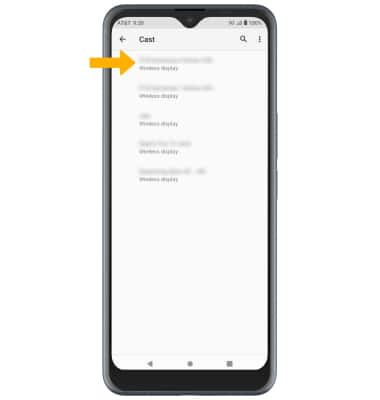
4. Cuando transmitas tu pantalla, el ícono Cast aparecerá en la barra de notificaciones.
ícono Cast aparecerá en la barra de notificaciones.
Importante: Si no se encuentran dispositivos cercanos, activa la pantalla inalámbrica. Selecciona
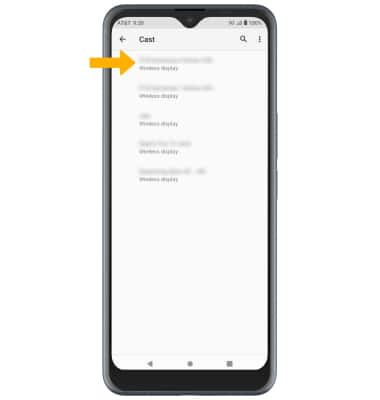
4. Cuando transmitas tu pantalla, el
Desactivar la pantalla compartida
En la pantalla Cast, selecciona el dispositivo conectado que desees y luego selecciona DISCONNECT.